4uKey pour Android - Déverrouillage code et FRP
Déverrouiller l'écran Android et supprimez le FRP sans mot de passe
Déverrouillage code et FRP Android
Déverrouiller l'écran Android et supprimez le FRP
Rooter un appareil Android est devenu une méthode courante pour exploiter pleinement son potentiel. Parmi les outils de root les plus fiables figure SuperSU, une application riche en fonctionnalités conçue pour une gestion efficace des accès root. Que vous souhaitiez personnaliser Android ou gérer des autorisations avancées, SuperSU est un outil indispensable pour les appareils rootés.
Pour les appareils Galaxy S7 largement utilisés, comme le modèle S7QC F, SuperSU offre un contrôle efficace des autorisations d'accès, renforçant l'expérience utilisateur grâce à une gestion root sécurisée et fiable. Dans ce guide, nous prenons l'exemple du Galaxy S7 modèle S7QC F pour explorer les fonctionnalités de SuperSU, les étapes de téléchargement et d'installation, ainsi qu'un tutoriel complet pour l'utiliser efficacement.
Android SuperSU est une application de gestion root qui permet aux utilisateurs de donner ou refuser des autorisations root aux applications sur leur Samsung Galaxy S7QC F ou autres appareils. Elle propose une interface conviviale pour gérer les droits root et offre plusieurs fonctionnalités visant à améliorer l'expérience utilisateur globale. Les principales fonctionnalités de SuperSU incluent :
En prenant le Galaxy S7QC F comme exemple, suivez les étapes ci-dessous pour installer SuperSU sur votre appareil Galaxy S7QC F :
Sauvegardez vos données : Avant de continuer, assurez-vous de sauvegarder toutes vos données importantes.
Téléchargez les fichiers nécessaires : Téléchargez SuperSU v2.82 S7QC.zip et l'outil Odin depuis le site officiel de SuperSU ou d'autres sources fiables.
Télécharger SuperSU v2.82 S7QC.zip
Activez les options développeur : Allez dans Paramètres > À propos du téléphone > Appuyez sept fois sur "Numéro de version" pour activer les options développeur.
Activez le débogage USB : Dans les options développeur, activez l'option de débogage USB.
Accédez au mode téléchargement : Éteignez l'appareil, puis appuyez simultanément sur Volume bas + Home + Alimentation jusqu'à ce que l'écran d'avertissement s'affiche. Appuyez sur Volume haut pour continuer.
Connectez votre appareil à l'ordinateur : Utilisez un câble USB pour connecter votre téléphone à l'ordinateur.
Lancez Odin : Ouvrez Odin sur votre ordinateur et vérifiez qu'il reconnaît l'appareil (une case bleue devrait s'afficher).
Chargez le fichier SuperSU : Cliquez sur "AP" dans Odin et sélectionnez le fichier ZIP SuperSU téléchargé.
Démarrez l'installation : Cliquez sur "Démarrer" dans Odin pour lancer le processus d'installation. Attendez que l'installation soit terminée.
Redémarrez l'appareil : Une fois l'installation terminée, redémarrez votre téléphone.
Après avoir installé Android SuperSU sur votre Samsung Galaxy S7QC F, la gestion des droits root est essentielle pour personnaliser l'appareil et garantir sa sécurité. SuperSU offre une interface intuitive permettant de contrôler facilement les applications ayant accès aux droits root. Voici un guide pour gérer efficacement les droits root avec SuperSU :
Ouvrez l'application SuperSU : Trouvez l'icône SuperSU dans la liste des applications et cliquez dessus pour l'ouvrir.
Accordez les droits root : Lorsque des applications demandent des droits root, une notification apparaît. Vous pouvez choisir:
Consultez le journal des autorisations : Dans l'application SuperSU, naviguez vers la section journal.
Modifiez les autorisations des applications : Vous pouvez ajuster les droits pour chaque application individuellement :
Explorez les options de configuration : Accédez au menu des paramètres dans SuperSU pour plus d'options :
Testez les droits root : Pour vérifier si le root est fonctionnel, téléchargez une application comme Root Checker sur Google Play. Ouvrez l'application et suivez les instructions pour valider l'état root de votre appareil. Voilà le guide complet pour télécharger SuperSU et utiliser SuperSU.
Bien que SuperSU APK soit un outil fiable pour gérer les droits root et personnaliser des appareils comme le S7QC F, débloquer ou contourner le verrou FRP (Factory Reset Protection) peut être une tâche plus complexe. Si vous ne pouvez pas accéder à un appareil Samsung Galaxy et avez besoin d’une solution rapide, Tenorshare 4uKey for Android est un outil puissant et efficace pour le déverrouillage.
Compatible avec une large gamme d’appareils Android, cet outil fonctionne parfaitement sur différentes versions du système Android. Il est particulièrement utile pour les anciens modèles Samsung, permettant aux utilisateurs de retrouver l'accès sans perte de données. Le processus est rapide et convivial, souvent terminé en quelques minutes seulement.
Lancez l'outil, puis cliquez sur « Supprimer le verrou Google (FRP) » parmi les options disponibles à l'écran. Sélectionnez la marque et la version du système d'exploitation de votre appareil, puis cliquez sur « Commencer ».

Suivez les instructions à l'écran en fonction de la version du système d'exploitation que vous avez choisie. Cliquez sur Suivant.

Laissez l'outil Tenorshare Samsung FRP Tool lancer le processus de suppression du verrou FRP de la sur un Samsung S7QC F.
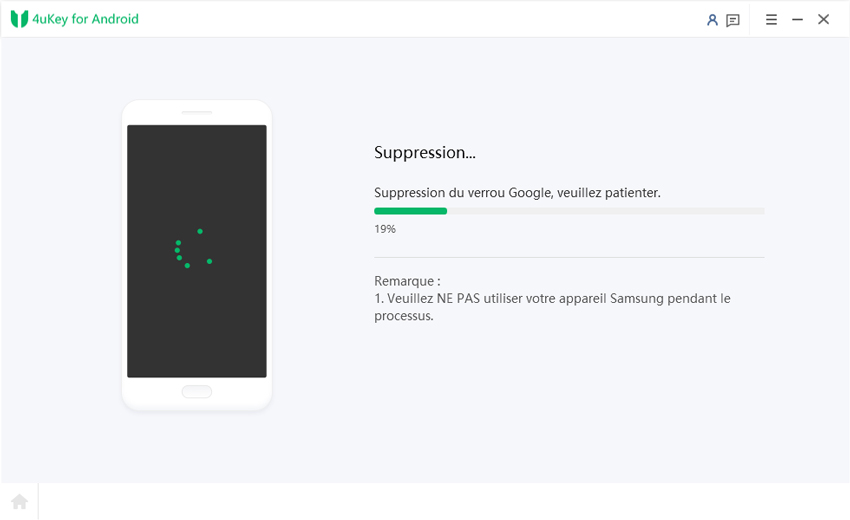
La procédure prendra un certain temps. Cliquez sur Terminé pour achever le processus. Après cela, vous pouvez supprimer le verrou FRP de sur un Samsung S7QC F sur n'importe quel téléphone !
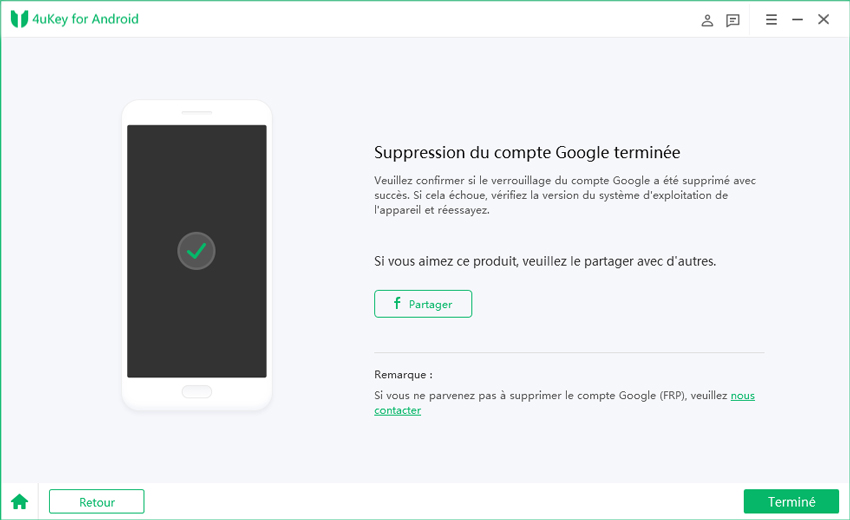
SuperSU APK est un outil indispensable pour gérer les droits root et optimiser l’expérience Android sur des appareils comme le S7QC F. Grâce à ses fonctionnalités avancées et à son support OTA, il offre une solution complète pour le root.
Pour les utilisateurs confrontés au verrou FRP, Tenorshare 4uKey for Android est une solution fiable et performante. Sa rapidité, sa compatibilité étendue et sa facilité d’utilisation en font un choix idéal pour contourner le verrou FRP. Nous espérons que ce tutoriel sur SuperSU vous sera utile.


4uKey pour Android - Outil de déverrouillage Android n°1 et FRP pour Samsung
puis rédigez votre avis
Par Chloé Blanchet
2025-07-25 / Déverrouiller Android